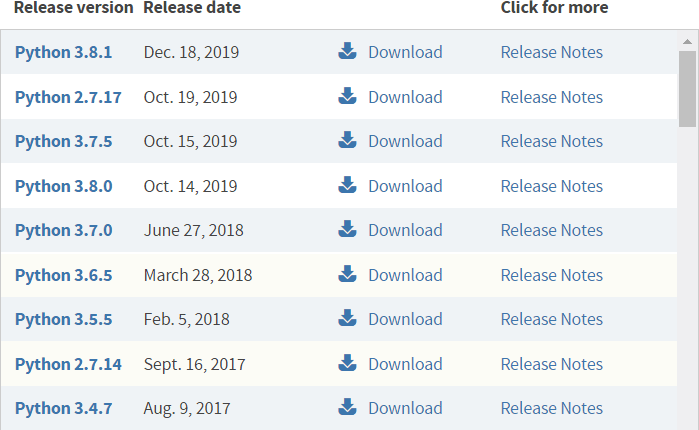Linux(Ubuntu)系统安装Python
2年前 (2024-04-26)
Linux 系统是为编程而生的,因此绝大多数的 Linux 发行版(Ubuntu、CentOS 等)都默认自带了 Python。有的 Linux 发行版甚还会自带两个版本的 Python,例如版的 Ubuntu 会自带 Python 2.x 和 Python 3.x。
打开 Linux 发行版内置的终端(Terminal),输入
打开 Linux 发行版内置的终端(Terminal),输入
python令就可以检测是否安装了 Python,以及安装了哪个版本,如下所示:[c.biancheng网站站点" rel="nofollow" />
[c.biancheng网站站点" rel="nofollow" />
[c.biancheng网站站点" rel="nofollow" />
$sudo apt-get update $sudo apt-get install python3.8
对令的说明:
条令用来指定更新 /etc/apt/sources.list 和 /etc/apt/sources.list.d 所列出的源地址,这样能够保证获得的安装包。
第二条令用来指定安装 Python 3.8,这是目前的 Python 版本。
等待以上两条令执行完成,再次在终端输入python3令,就可以看到 Python 交互式编程环境已经更新到 Python 3.8。重新安装 Python
以上更新方法仅在 Ubuntu 已经安装 Python 的情况下才有效,如果你的 Ubuntu 中没有 Python 环境,或者你想重新安装,那么就得到官网下载源代码,然后自己编译。
1) 下载源代码
Python 官方下载地址:https://www.python网站站点" rel="nofollow" />图 1 Python 下载页面截图
点击上图中的版本号或者“Download”按钮进入对应版本的下载页面,滚动到即可看到各个平台的 Python 安装包。
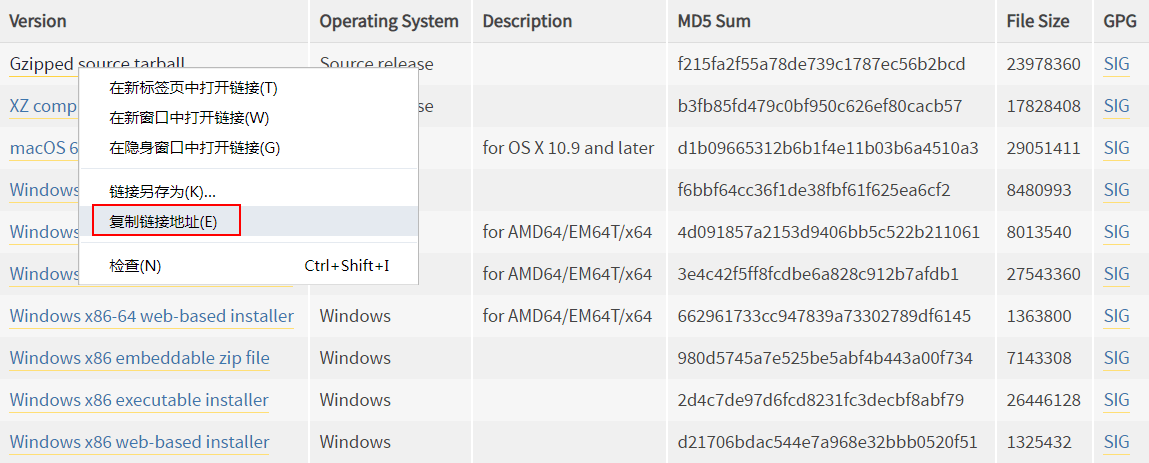
图 2 找到源码包地址
在“Gzipped source tarball”处单击鼠标右键,从弹出菜单中选择“链接地址”,即可得到
.tgz格式的源码压缩包地址。然后执行以下令:
$ wget https://www.python网站站点" rel="nofollow" /> $ tar -zxvf Python-3.8.1.tgz
2) 编译
使用 make 工具进行编译:
$ ./configure --prefix=/usr/local
$ make&&sudo make install
这里的--prefix=/usr/local用于指定安装目录(建议指定)。如果不指定,就会使用默认的安装目录。经过以上几个令,我们就安装好了 Python,这时就可以进入终端,输入 Python 指令,验证是否已安装成功。
小技巧
python令默认调用的是 Python 2.x 开发环境,如果你习惯使用 Python 3.x,感觉每次输入python3令有点麻烦,那么你可以修改配置,让python令转而调用 Python 3.x 开发环境。具体令如下:$sudo unlink /usr/bin/python
$sudo ln -s /usr/bin/python3.8 /usr/bin/python
注意,第二条令中 Python 3.x 的路径和版本一定要正确。上述令执行完成以后,再次在终端输入
python令,进入的就是 Python 3.8 的交互式开发环境了。